Lahko pa preskočite (na 5. korak lekcije) navigacijo do nastavitve in v Chromu preprosto kliknete na sledečo povezavo, ki bo samodejno odprla nastavitve rutin za obravnavanje protokolov: chrome://settings/handlers
|
|||||
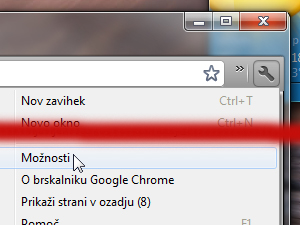
Odprite spletni brskalnik Google Chrome in kliknite na gumb Prilagodite in nadzirajte Google Chrome ter izberite Možnosti.
|
|||||
|
|||||
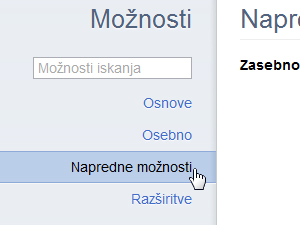
Nato izberite Napredne možnosti.
|
|||||
|
|||||
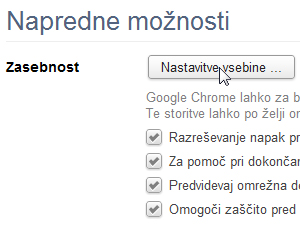
V razdelku Zasebnost kliknite na gumb Nastavitve vsebine ...
|
|||||
|
|||||
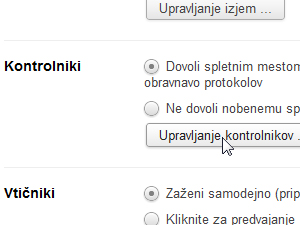
Zatem se prepričajte, da imate v razdelku Kontrolniki, označeno opcijo Dovoli spletnim mestom, da zahtevajo, da postanejo privzete rutine za obravnavo protokolov ter kliknite na gumb Upravljanje kontrolnikov ...
|
|||||
|
|
|
|||||
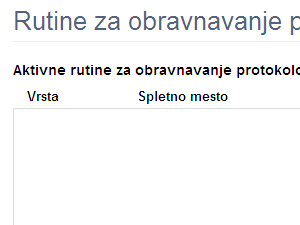
Na tej strani preverite ali v polju Aktivne rutine za obravnavanje protokolov že imate vnos za povezave mailto in če imate kakšno že nastavljeno.
V kolikor vnosa za povezave mailto še nimate, sledite nadaljevanju lekcije. Če že imate vnos za povezave mailto, se prepričajte katero spletno mesto imate izbrano. Izberite Gmail (oz. katerokoli drugo želeno, v kolikor je na voljo), sicer pa prav tako sledite nadaljevanju lekcije.
|
|||||
|
|||||
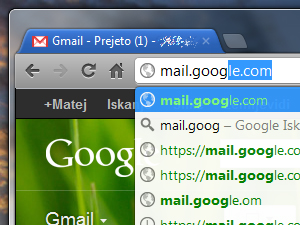
Odprite spletno e-poštno storitev Gmail in se prijavite, če še niste prijavljeni.
|
|||||
|
|||||

Če ste v 4. koraku označili možnost Dovoli spletnim mestom, da zahtevajo, da postanejo privzete rutine za obravnavo protokolov in se v 5. prepričali, da vnosa za povezavo mailto še nimate oz. storitve Gmail ni med možnostmi za izbiro, se bo v Google Chromu prikazala vrstica, ki sprašuje, če želite dovoliti, da Gmail odpre vse povezave za e-pošto.
Kliknite na gumb Uporabite Gmail (morda boste potrebovali skrbniško dovoljenje).
|
|||||
|
|||||
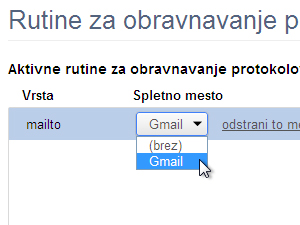
Če sedaj ponovno pogledate v nastavitve Rutine za obravnavanje protokolov (chrome://settings/handlers), boste videli, da se je dodal vnos za povezave mailto in privzeto je izbran Gmail.
Po želji lahko izberete tudi kakšno drugo storitev, v primeru da ste tudi tej dovolili, da odpre vse e-poštne povezave. |
|||||
|
|||||
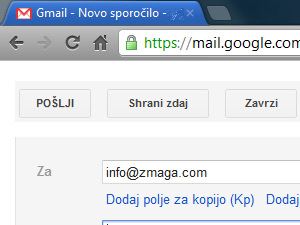
Sedaj se bo vsakič, ko boste kliknili na e-poštno povezavo, v Google Chromu odprl spletni vmesnik Gmaila za ustvarjanje novega e-poštnega sporočila.
Ko pa boste odprli Gmail, se vrstica, ki sprašuje ali ga želite uporabiti kot privzetega za odpiranje e-poštnih povezav, v Google Chromu ne bo več pojavljala.
|
|||||
|
|||||
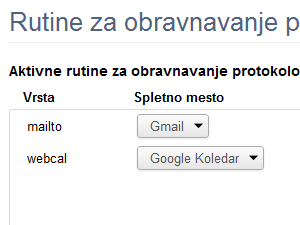
Prav tako lahko podobno storite tudi za povezave webcal, ki v koledar dodajo dogodke. Le da tokrat odprite npr. Google Koledar in ga uporabite za odpiranje vseh povezav za spletni koledar.
V nastavitvah Rutine za obravnavanje protokolov (chrome://settings/handlers), pa bo dodana še povezava webcal. Tukaj lahko urejate, kaj naj Google Chrome stori ob kliku na nekatere povezave.
Če spletni storitvi ne dovolite odpiranja teh povezav, se bo ob kliku nanje še vedno odprl namenski program (npr. Microsoft Outlook za e-pošto). |
|||||

